
RTM除了簡潔的介面和豐富的待辦事項管理功能之外,另外一個特色就是RTM可以和很多其他的網路服務以及軟體整合,透過這樣的整合,讓我們隨時隨地,不論是網路、電腦桌面、或是手機,都能夠應用RTM的功能。
以下對於RTM在各種服務的整合的介紹,主要來自於RTM網站上的服務網頁,我會把介紹重點放在我目前有在使用的部分。
- Remember The Milk的服務網頁:http://www.rememberthemilk.com/services/
RTM與其他服務的整合可以分成三大方面,包括網路服務〈以Google為最大宗〉、電腦桌面、以及手機的應用。

要怎麼讓RTM可以整合到Google Calendar呢?很簡單,只要按照下面幾個步驟:

1. 到RTM服務的Google Calendar頁面按下﹝Google Calendar﹞按鈕
2. 同意把RTM加入Google Calendar

3. 這時候Google Calendar的側邊欄應該已經多出一個Remember The Milk的日曆了,確認這個日曆是處於顯示狀態
4. 完成囉〈^-^〉

RTM在GMail的整合方式有兩種:其一是提供了Firefox的外掛,透過外掛把RTM和GMail的介面放在一起;另外一種則是利用GMail Labs的gadget功能把RTM放在側邊欄,如上圖。我目前使用的方法是第二種,其做法需要先啟動GMail Labs的「Add any gadget by URL」功能,此時GMail的設定頁面會出現﹝Gadgets﹞標籤頁面,在其中的「Add a gadget by its URL」輸入欄位輸入以下的網址
http://www.rememberthemilk.com/services/modules/googleig/rtm.xml
最後按下﹝Add﹞便可以新增RTM到GMail的側邊欄。

Bookmarklet就像是放在書籤列的小工具,它利用javascript語法整合網路服務功能,並且簡化、自動化其操作,像是將某個部落格訂閱到Google Reader、語言翻譯等等,都可以透過bookmarklet來完成。
那麼RTM的Bookmarklet要怎麼使用呢?

首先,到RTM服務的Bookmarklet頁面,選擇瀏覽器,可以看到﹝Add to RTM!﹞的圖形,把它拖曳到瀏覽器的書籤列,或是按右鍵把它加入我的最愛

瀏覽網頁時,如果看到想記錄的待辦事項,以上圖為例,我想要去看《畫皮》這部電影,先用滑鼠反白選取上映日期的部分,按一下書籤列的﹝Add to RTM!﹞,

可以看到跳出一個新的頁面,這是讓我添加新的RTM待辦事項的編輯畫面,剛才圈選的上映日期已經自動顯示在﹝Due Date﹞〈到期時間〉的欄位了,至於﹝Task Name﹞〈待辦事項名稱〉欄位則是自動顯示了剛才所瀏覽的網頁名稱,在這個畫面也可以編輯待辦事項的標籤與來源清單。

由於Google Gears支援RTM,所以透過Google Gears,我們也可以離線使用RTM,不論是添加與管理待辦事項,或是一般清單甚至智慧清單的處理,都可以辦的到,等到可以恢復和網路連線的時候,這些被修改的部分也都會自動同步到RTM的網站端。

從RTM網站下載ics檔的方法如下:
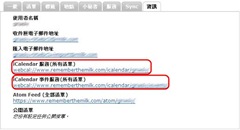
到﹝設定﹞頁面的資訊頁籤,如上圖,可以看到iCalendar服務〈所有清單〉與iCalendar事件服務〈所有清單〉,選擇想要下載的部分,複製鍵結網址,要下載的時候記得把網址開頭的webcal://改成http://,然後就可以把ics檔案下載回來了。
至於iCalendar服務與iCalendar事件服務的差別則在於,前者下載回來的檔案是把RTM的事項直接當作待辦事項,就像先前展示給大家看的Rainlendar圖片裡RTM的事項會出現在To Do清單裡;而後者所下載回來的檔案則是把RTM的事項當成事件處理,這時候我如果使用Rainlendar讀取這個檔案,RTM的事件會出現在Events清單。並非所有可以讀取ics檔的軟體都有辦法像Rainlendar一樣處理待辦事項的概念,所以會有這樣的差別。

RTM也提供針對單一清單的ics檔的下載服務,如上圖是我的當日待辦事項清單,同樣是在iCalendar網址處按右鍵複製鍵結網址,把網址開頭的webcal://改成http://,然後就可以把ics檔案下載回來了。


小結:
透過多元化的整合方式,讓我們可以隨時隨地使用RTM來記錄與查詢各種待辦事項,協助我們更好地去完成各種工作。這樣的便利性,也是我選擇RTM作為我的GTD工具的原因之一。
本站有一系列文章介紹Remember The Milk的各種功能以及我怎麼把這些功能運用在GTD系統:
- RTM和Google以及其他網路服務的整合:

- Google Calendar:
要怎麼讓RTM可以整合到Google Calendar呢?很簡單,只要按照下面幾個步驟:
1. 到RTM服務的Google Calendar頁面按下﹝Google Calendar﹞按鈕
2. 同意把RTM加入Google Calendar

3. 這時候Google Calendar的側邊欄應該已經多出一個Remember The Milk的日曆了,確認這個日曆是處於顯示狀態
4. 完成囉〈^-^〉

- GMail:
RTM在GMail的整合方式有兩種:其一是提供了Firefox的外掛,透過外掛把RTM和GMail的介面放在一起;另外一種則是利用GMail Labs的gadget功能把RTM放在側邊欄,如上圖。我目前使用的方法是第二種,其做法需要先啟動GMail Labs的「Add any gadget by URL」功能,此時GMail的設定頁面會出現﹝Gadgets﹞標籤頁面,在其中的「Add a gadget by its URL」輸入欄位輸入以下的網址
http://www.rememberthemilk.com/services/modules/googleig/rtm.xml
最後按下﹝Add﹞便可以新增RTM到GMail的側邊欄。
- Bookmarklet:
Bookmarklet就像是放在書籤列的小工具,它利用javascript語法整合網路服務功能,並且簡化、自動化其操作,像是將某個部落格訂閱到Google Reader、語言翻譯等等,都可以透過bookmarklet來完成。
那麼RTM的Bookmarklet要怎麼使用呢?

首先,到RTM服務的Bookmarklet頁面,選擇瀏覽器,可以看到﹝Add to RTM!﹞的圖形,把它拖曳到瀏覽器的書籤列,或是按右鍵把它加入我的最愛

瀏覽網頁時,如果看到想記錄的待辦事項,以上圖為例,我想要去看《畫皮》這部電影,先用滑鼠反白選取上映日期的部分,按一下書籤列的﹝Add to RTM!﹞,

可以看到跳出一個新的頁面,這是讓我添加新的RTM待辦事項的編輯畫面,剛才圈選的上映日期已經自動顯示在﹝Due Date﹞〈到期時間〉的欄位了,至於﹝Task Name﹞〈待辦事項名稱〉欄位則是自動顯示了剛才所瀏覽的網頁名稱,在這個畫面也可以編輯待辦事項的標籤與來源清單。

- iGoogle或Netvibes:
RTM服務的iGoogle頁面:
RTM服務的Netvibes頁面:
- RSS:
RTM的RSS訂閱方法:http://www.rememberthemilk.com/help/answers/atom/
- Twitter:
RTM服務的Twitter頁面:http://www.rememberthemilk.com/services/twitter/
用Twitter添加任务到Google Calendar和Remember The Milk:http://www.mifengtd.cn/articles/add_events_to_gcal_rtm_with_twitter.html
- RTM在電腦桌面的整合:
- Google Gears:
由於Google Gears支援RTM,所以透過Google Gears,我們也可以離線使用RTM,不論是添加與管理待辦事項,或是一般清單甚至智慧清單的處理,都可以辦的到,等到可以恢復和網路連線的時候,這些被修改的部分也都會自動同步到RTM的網站端。

- 藉由下載ics檔和其他軟體整合:
從RTM網站下載ics檔的方法如下:
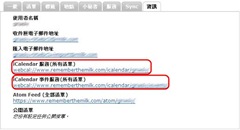
到﹝設定﹞頁面的資訊頁籤,如上圖,可以看到iCalendar服務〈所有清單〉與iCalendar事件服務〈所有清單〉,選擇想要下載的部分,複製鍵結網址,要下載的時候記得把網址開頭的webcal://改成http://,然後就可以把ics檔案下載回來了。
至於iCalendar服務與iCalendar事件服務的差別則在於,前者下載回來的檔案是把RTM的事項直接當作待辦事項,就像先前展示給大家看的Rainlendar圖片裡RTM的事項會出現在To Do清單裡;而後者所下載回來的檔案則是把RTM的事項當成事件處理,這時候我如果使用Rainlendar讀取這個檔案,RTM的事件會出現在Events清單。並非所有可以讀取ics檔的軟體都有辦法像Rainlendar一樣處理待辦事項的概念,所以會有這樣的差別。

RTM也提供針對單一清單的ics檔的下載服務,如上圖是我的當日待辦事項清單,同樣是在iCalendar網址處按右鍵複製鍵結網址,把網址開頭的webcal://改成http://,然後就可以把ics檔案下載回來了。

- Active desktop:
Your Remember the Milk To-Do List on the Desktop:http://thirderror.com/your-remember-the-milk-to-do-list-on-the-desktop/
- 非Windows的作業環境:
- RTM和手機的整合:
手機上網:http://www.rememberthemilk.com/services/mobile/
MilkSync:http://www.rememberthemilk.com/services/milksync/

- RTM小秘書: RTM的提醒功能
小結:
透過多元化的整合方式,讓我們可以隨時隨地使用RTM來記錄與查詢各種待辦事項,協助我們更好地去完成各種工作。這樣的便利性,也是我選擇RTM作為我的GTD工具的原因之一。
本站有一系列文章介紹Remember The Milk的各種功能以及我怎麼把這些功能運用在GTD系統:
- Remember The Milk:(1) 待辦事項篇
- Remember The Milk:(2) 清單篇
- Remember The Milk v.s. 我的GTD工作流程
- Remember The Milk和其他服務的整合
- Rainlendar:在電腦桌面顯示Google Calendar與Remember The Milk
- 用Launchy收集雜事:Remember The Milk篇
- GreaseMonkey腳本加持,Remember The Milk變身
- Remember The Milk的Smart Add(智慧添加)功能







2 意見:
最近正在研究RTM,閱讀您的文章收獲很多,謝謝!
不客氣。
也祝你使用順利哦。
張貼留言